第3课 编辑幻灯片
小学信息技术四年级上册《第3课文字小编辑》PPT课件

自学提示
可以看书、可以独立完成,可以问身边的人, 包括老师,也可以看桌面上的自学提示1
恭喜各位前来应聘的小编辑们 顺利通过了第一轮的眼力测试环节, 接下来的测试环节格的编辑,拥有 一个灵活的大脑也是必须的,第 二轮测试:脑力小测试。
自学内容和要求
首师大版第三册信息技术教材
眼力小测试
脑力小测试 综合大比拼
眼力小测试
成为一名合格的编辑,拥有 一双火眼金睛是必须的,第一轮 测试:眼力小测试。 测试内容是找出不同的字, 共分为三个等级。
眼力小测试(一)
眼力小测试(一)
眼力小测试(二)
眼力小测试(二)
眼力小测试(三)
自学内容
1.完成桌面的眼力测试(三),把查找到的字 变红; 2.归纳出查找的步骤。
综合大比拼
利用学到的知识, 提高录入速度。
比拼内容
1.中国的全称是中华人民共和国。 2.中华人民共和国的首都是北京。 3.中华人民共和国的国旗是五星红旗。 4.中华人民共和国共有五十六个民族。
1.独立找出文章存在的问题,试着去修改。 2.遇到困难可以问问身边同学、教师,看书、 看自学提示 3.归纳出自己修改的步骤; 4.和身边的交流一下。 5.完成修改的同学可以尝试着对文章进行美化。
恭喜各位即将成功的小编辑们 顺利通过了第二轮的脑力测试环节, 接下来要进入到最终的决赛环节了, 你们准备好了么?
一单元第三课(三)编排文稿教学15张PPT
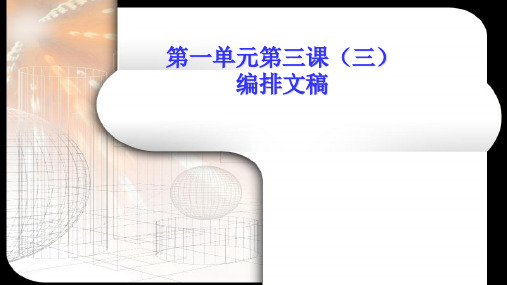
教学目标:
知识目标: 知道设置页边距和纸张大小; 技能目标: 通过学习文档中的绘图工具和艺术字工具,能对这些工具进行基本的操作; 通过操作这些工具,能进行基本的排版; 情感目标: 1.培养自学能力、分析能力、实践能力; 2.加强审美观及沟通表达能力。 3.增强与他人的合作意识
★ 打开“项目符号和编号”对话框,在“项目符号”或“编号”选项格式中选择“无”,单击“确定”按钮即可.(或直接单击“格式”工具栏中的“项目符号”按钮或“编号”按钮即可)
四、分栏排版
1.选中要进行分栏编பைடு நூலகம்的文本
(一)创建新栏
2.单击“格式”工具栏中的“分栏”按钮,在栏数设置下拉列表中拖动鼠标选择栏数
五、特殊格式的应用
(二)首字下沉
具体操作步骤: (1).单击要设置首字下沉格式的段落,然后选择“格式”|“首字下沉”命令,打开“首字下沉”对话框 (2).在“位置”选项组中选择首字下沉的类型,可选择“下沉”或“悬挂”. (3).在“选项”选项组的“字体”下拉列表中选择首字的字体,在“下沉行数”文本框中输入首字下沉的行数,在“距正文”中输入首字距正文的距离 (4).设置好后单击“确定”按钮
3.确定后单击鼠标,则所选部分就按选择栏数分栏了
(二)对分栏进行设置
★ 选择“格式”菜单中的“分栏”命令,打开“分栏”对话框来设置每栏的栏宽、栏之间的间距,以及是否插入分隔线等
四、分栏排版
1、开始新的分栏
(三)分栏中的文本操作
将文本转入新的分栏的具体操作: 1).切换的页面视图,单击要开始新栏的位置 2).选择“插入”菜单中的“分隔符”命令,打开“分隔符”对话框 3).选择“分栏符”单选按钮,然后单击“确定按钮
第3课制作图文并茂的幻灯片课件

3分钟
➢继续完善“福州鱼丸”幻灯片。
任务四
2分钟
➢把封面幻灯片设置成第一张幻灯片 ➢保存制作好的幻灯片文件放在“桌面”,文件名为 “”(你的名字)
你们爱吃美食?
福州特色美食
鱼丸 太平燕 锅边糊 芋泥 光饼 线面 ……
比一比?
图片是制作幻灯片的重要素材之一,图片素材可以用于点缀幻灯片版 面,渲染情境。一张图文并茂的幻灯片更能直观地表达主题。
第三课 制作图文并茂的幻灯片
闽教版 五年级上册
活动主题:《舌尖上的福州》
插入图片(回忆Word的操作)
作业布置
有兴趣的同学在课后继续添加你喜欢的福州特色小吃幻灯 片,完成《舌尖上的福州》幻灯片文件,优秀的作品我们在 全班展出。
下课啦!
说到福州特色美食第一想到 的一定会是鱼丸。鱼丸是福州著 名的风味小吃。一般用鱼肉做成 泥状,用精肉、虾仁捏成XXX。 煮熟后泡以美味高汤,加上葱花, 浮于汤面。
探究活动
任务一
1
2
在幻灯片中插入“福州 鱼丸”图片,移到恰当
位置。图片在桌面 新建一个空白幻灯片 “TEACHER”文件夹中
2分钟
插入图片(回忆Word的操作)
插入自选图形(回忆插入文本框)
说到福州特色美食第一想到 的一定会是鱼丸。鱼丸是福州著 名的风味小吃。一般用鱼肉做成 泥状,用精肉、虾仁捏成XXX。 煮熟后泡以美味高汤,加上葱花, 浮于汤面。
任务二
4分钟
➢选择喜欢的自选图形的样式并在其中添加“福州鱼丸”的 文字介绍。(文字介绍在桌面“TEACHER”文件夹中) ➢添加幻灯片标题内容为:福州鱼丸,用以艺术字的情势表 示。
➢求助方式:1、阅读教材第16页内容,同桌合作完成幻灯片
《PowerPoint编辑演示文稿》教学设计
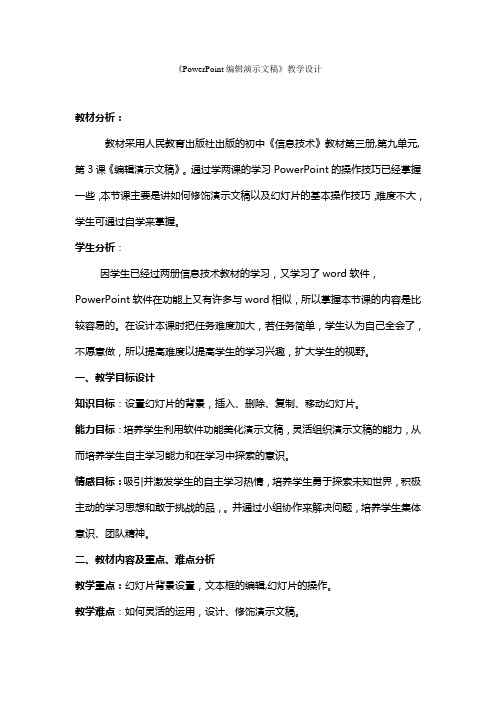
《PowerPoint编辑演示文稿》教学设计教材分析:教材采用人民教育出版社出版的初中《信息技术》教材第三册,第九单元,第3课《编辑演示文稿》。
通过学两课的学习PowerPoint的操作技巧已经掌握一些,本节课主要是讲如何修饰演示文稿以及幻灯片的基本操作技巧,难度不大,学生可通过自学来掌握。
学生分析:因学生已经过两册信息技术教材的学习,又学习了word软件,PowerPoint软件在功能上又有许多与word相似,所以掌握本节课的内容是比较容易的。
在设计本课时把任务难度加大,若任务简单,学生认为自己全会了,不愿意做,所以提高难度以提高学生的学习兴趣,扩大学生的视野。
一、教学目标设计知识目标:设置幻灯片的背景,插入、删除、复制、移动幻灯片。
能力目标:培养学生利用软件功能美化演示文稿,灵活组织演示文稿的能力,从而培养学生自主学习能力和在学习中探索的意识。
情感目标:吸引并激发学生的自主学习热情,培养学生勇于探索未知世界,积极主动的学习思想和敢于挑战的品,。
并通过小组协作来解决问题,培养学生集体意识、团队精神。
二、教材内容及重点、难点分析教学重点:幻灯片背景设置,文本框的编辑,幻灯片的操作。
教学难点:如何灵活的运用,设计、修饰演示文稿。
三、教学授课形式及课时本节课采用多媒体网络教室形式进行授课。
课时为一节课(45分钟)四、教学策略及教法模式运用根据学生实际情况,结合教材内容,在教学中侧重对学生学习能力的培养,以学生自学为主,通过学生自主探究,提高解决问题的能力;同时,划分每4人为一个合作小组,共同来完成任务,培养同学之间团结协作的精神。
在教学方法上,采用“任务驱动------协作探究”教学模式,以教师创设情境激发兴趣引入新课,以一个明确要完成的任务为目标,由学生自学探究、熟练操作、提出疑问,通过协作、讨论或教师指点等方式解决问题。
五、教学媒体设计本课教学设计的实施依赖于采用多媒体网络教室来实现教学目标多媒体网络教室:用于共享资源,可在方便地广播教师操作的同时又能使教师及时了解学生操作情况,便于师生交流;辅助软件:运用PowerPoint制作涉及本课主要内容的课件并复制到学生机器里,易于学生理清思路,掌握重点、把握难点。
电子工业版(内蒙古)信息技术六上第3课《幻灯片的修改和调整》教学设计
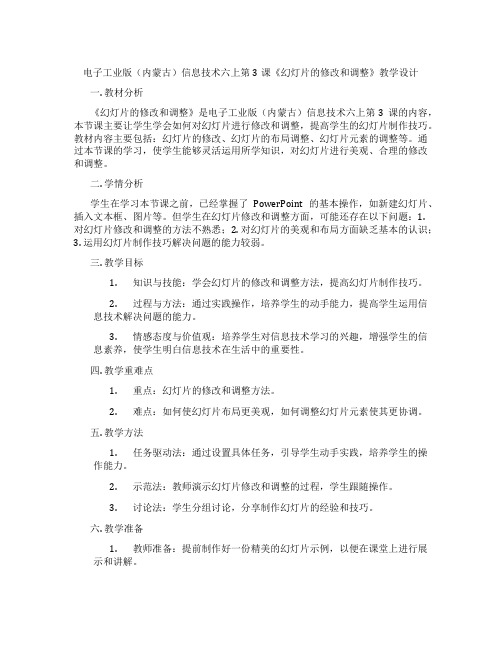
电子工业版(内蒙古)信息技术六上第3课《幻灯片的修改和调整》教学设计一. 教材分析《幻灯片的修改和调整》是电子工业版(内蒙古)信息技术六上第3课的内容,本节课主要让学生学会如何对幻灯片进行修改和调整,提高学生的幻灯片制作技巧。
教材内容主要包括:幻灯片的修改、幻灯片的布局调整、幻灯片元素的调整等。
通过本节课的学习,使学生能够灵活运用所学知识,对幻灯片进行美观、合理的修改和调整。
二. 学情分析学生在学习本节课之前,已经掌握了PowerPoint的基本操作,如新建幻灯片、插入文本框、图片等。
但学生在幻灯片修改和调整方面,可能还存在以下问题:1. 对幻灯片修改和调整的方法不熟悉;2. 对幻灯片的美观和布局方面缺乏基本的认识;3. 运用幻灯片制作技巧解决问题的能力较弱。
三. 教学目标1.知识与技能:学会幻灯片的修改和调整方法,提高幻灯片制作技巧。
2.过程与方法:通过实践操作,培养学生的动手能力,提高学生运用信息技术解决问题的能力。
3.情感态度与价值观:培养学生对信息技术学习的兴趣,增强学生的信息素养,使学生明白信息技术在生活中的重要性。
四. 教学重难点1.重点:幻灯片的修改和调整方法。
2.难点:如何使幻灯片布局更美观,如何调整幻灯片元素使其更协调。
五. 教学方法1.任务驱动法:通过设置具体任务,引导学生动手实践,培养学生的操作能力。
2.示范法:教师演示幻灯片修改和调整的过程,学生跟随操作。
3.讨论法:学生分组讨论,分享制作幻灯片的经验和技巧。
六. 教学准备1.教师准备:提前制作好一份精美的幻灯片示例,以便在课堂上进行展示和讲解。
2.学生准备:携带笔记本电脑,安装好PowerPoint软件,提前复习前面的知识点。
七. 教学过程1.导入(5分钟)教师通过向学生展示一份精美的幻灯片,引起学生的兴趣,然后提问:“你们想知道这份幻灯片是如何制作出来的吗?”从而导入本节课的主题。
2.呈现(10分钟)教师通过讲解和演示,向学生介绍幻灯片的修改和调整方法,包括:修改幻灯片内容、调整幻灯片布局、调整幻灯片元素等。
2019-2020年五年级信息上册 第3课制作多媒体演示文稿教案 人教版

2019-2020年五年级信息上册第3课制作多媒体演示文稿教案人教版教学目标:1、学会插入自选图形。
2、掌握应用多媒体素材的基本方法。
3、学会制作多媒体幻灯片。
教学重难点:插入自选图形,应用多媒体素材的基本方法教具准备:投影机、幻灯片等教学时间: 1课时教学过程:教师引入:在幻灯片中插入多媒体素材,会使幻灯片内容更加丰富多采。
展示相关幻灯片。
一、插入剪贴画。
教师:方法与在WORD中插入剪贴画的方法一样。
[动手做]:制作第一张幻灯片。
师生操作:选空白版式-插入艺术字:骆驼和羊的故事—插入剪贴画—调整画的位置与大小。
二、插入文本框。
[动手做]:插入文本框。
师生操作:空白版式——竖排文本框——拖动虚框——输入汉字并做适当调整——设置文本框的背景色。
三、插入自选图形。
[动手做]:插入图片和自选图形。
学生操作:插入——图片——来自文件。
绘图工具栏——自选图形——标注……教师指导。
四、插入声音。
[动手做]:录制声音。
学生操作:插入——影片和声音——录制声音教师指导。
教师引导[探究]:插入——影片和声音。
五、小结:教师小结:本节课我们学习了插入自选图形、用多媒体素材的基本方法、制作多媒体幻灯片。
学生自我评价:[我的收获][课后记]:附送:2019-2020年五年级信息技术第1课制作多媒体演示文稿教案人教版教学目标:1、制作简单的幻灯片。
2、制作多媒体演示文稿。
3、制作表格和组织结构图。
4、编辑、修饰幻灯片。
5、设置幻灯片的效果及超链接。
课题:第 1 课制作简单的幻灯片教学目标:1、了解PowerPoint和它的使用方法。
2、学会制作简单的幻灯片。
3、能够放映幻灯片。
教学重难点:PowerPoint和它的使用方法、制作简单的幻灯片。
教具准备:投影机、幻灯片等教学课时: 1课时。
教学过程:教师引入:用PowerPoint可以把文字、声音、图像、视频、动画等合在一起制作成演示文稿。
观赏相关幻灯片。
一、启动PowerPoint.师生操作:开始——程序——Microsoft PowerPoint.二、选择工作方式与幻灯片版式。
《编辑幻灯片》课件
长沙市中(小)学教师统一备课用纸
步骤:1)打开幻灯片“网络布线”,插入一张新的幻灯片。
2)单击“插入”菜单中的“图片”命令项,在出现的级联菜单中选择“艺术字”命令字。
3)在“艺术字”库对话框中,选择合适的式样,单击确定“按钮”。
4)在出现的“编辑艺术字文字”对话框中输入文本。
2.改变艺术字的形状
艺术字插入到幻灯片中,单击它,在它的周围会出现8个尺寸控制点,用来调整艺术字的大小。
一个黄色的菱形称为“变形菱形”,用它来调整艺术字的形状。
3.艺术字色彩的填充
实例:将幻灯片中的“艺术字”颜色改为“绿色”。
步骤:1)单击选中幻灯片上的艺术字。
2)单击绘图工具栏上“设置艺术字格式”按钮。
3)在弹出的对话框中选择绿色。
二、设置幻灯片背景
设置幻灯片的背景,可使演示文稿更美观。
在设置背景时应注意背景色调与前景的文字、图片色彩协调。
1、改变幻灯片的模板
在幻灯片制作过程中,如果对已选择的模板不满意,只要单击“格式”菜单中的“应用设计模板”命令项,在弹出的“应用设计模板”对话框中,选择模板单击确定按钮,就可以随时更换模板。
2、自定义幻灯片的背景
要想设计出个性化的幻灯片,可以自定义的背景。
通过改变幻灯片的颜色、阴影、图案和纹理,可以改变幻灯片的背景。
此外,也可以静脉血和为幻灯片的背景。
二、插入声音
1.插入剪辑库中的声音
此操作与插入剪贴画的方法类似。
2.插入来自文件的声音
任务二:在幻灯片中插入一段贝多芬的钢琴曲。
步骤:1)单击“插入”菜单中的“影片与声音”命令项,在出现的级联。
五年级下册信息技术课件 - 第3课 编辑工作表 人教新课标 (共20张PPT)
小拓展
用常用工具栏中的“升序”按钮和“降序”按钮,也可 以完成排序的操作。
先选定工作表中的某一个单元格,再单击按钮或按钮, 计算机就会根据选定单元格所在列按升序或降序排列。
课堂练习
1.打开前面练习时保存起来的“家庭支出表”,按 下表的数据插入4行,然后在“合计”这一行上面插入 一行,计算各项的平均收费金额(注意修改原有的公 式)。
谢谢
第3课 编辑工作表
目录
CONTENTS
1 学习目标 2 学习过程 3 小拓展 4 课堂练习
学习目标
掌握增删整行整列数据的基本操作。 学会复制、删除工作表以及更改工作表
名称。 能够对工作表中的数据排序。
学习过程
一、更改工作表名称
动手做:把Sheet1工作表的名 称改为“五年级读书情况表”。
学习过程
第3步:单击“主要关键字”下面选择框中的 按钮, 打开下拉列表框,再单击其中的“总分”选项。
第4步:选定“主要关键字”右侧的“递减”选项。 第5步:单击对话框中的按钮,工作表中的数据就会按 指定的顺序重新排列在窗口中。
习惯上把用来排序的条件称为关键字。在上面的例子中, “总分”就是关键字。
第3步:在E2单元格中输入“科普读物”,再在相应单元 格中输入有关科普读物的调查数据。操作后,计算机会自动 重新计算F3、F4、F5、F6和F7单元格中的数据。
第4步:单击常用工具栏中的按钮,保存文件。
学习过程
练一练
打开“五(3)班成绩表”,按下表插入有关的数据并 计算(注意修改原公式)。
学习过程
学习过程
表Sheet2的标题,输入其他年级的教据(如四年级的数据), 并完成存盘操作,“学生读书情况”工作簿中就保存了两个 年级的调查数据。
贵州科技出版社六年级下册信息技术教案教材
姑开乡高山田小学2013--2014学年度第二学期六年级班信息技术学科教案第1 课初识PowerPoint第一课时授课时间:年月日课题:初识PowerPoint教学内容:教材第3页至第4页。
教学目标:1、学会启动、退出PowerPoint 2003的方法。
初步认识PowerPoint 2003的窗口及主要功能;教学重难点:1.重点:初步认识PowerPoint 2003的窗口及主要功能.2.难点:初步认识PowerPoint 2003的窗口及主要功能.教学过程:(一)创设情境,谈话导入1、师:同学们,当你们认识了一位新朋友之后,是不是首先要作个自我介绍?谁愿意先向大家介绍一下自己。
(指名作自我介绍)2、师:同学们作的自我介绍都不错。
今天老师也准备了一个特殊的自我介绍,大家想不想看一看?(师播放《个人简介》幻灯片,学生观察。
)3、谈话:看完了这位同学的简介,是不是觉得这样的简介更加有吸引力?想不想自己也来制作一份这样的简介?今天,老师就和同学们一起去探索一下这个陌生而又熟悉的软件。
咦,怎么会又熟悉又陌生呢?其实,今天我们所要学习的软件就是Word的亲兄弟Powerpoint,下面就让我们一起来探索它吧。
(板书:走进Powerpoint)(二)新授1、启动Powerpoint(1)幻灯片出示:回忆启动Word软件的方法,自己尝试探索一下Powerpoint软件的启动方法。
(学生尝试)(2)交流:请学生说出自己的操作步骤或进行操作演示。
(3)观看示范,加深印象。
(师播放课件中的“启动Powerpoint”录像)2、认识Powerpoint窗口(1)谈话:都说Word软件和Powerpoint软件是一对亲兄弟,你知道他们之间的区别吗?(2)幻灯片出示:回忆一下Word软件的界面,注意发现Powerpoint软件与Word 软件窗口的异同?师:请同学们小组合作,一人打开Word,另一人打开Powerpoint,对比观察(学生观察,小组交流)。
第3课《编辑幻灯片》
(1)在幻灯片视图模式下,把需要插入声音的幻灯片作为当前幻灯片,在菜单栏中单击“插入→影片和声音→文件中的声音”命令。
(2)这时系统弹出“插入声音”对话框,找到相应的声音文件,单击“确定”。
四、幻灯片的复制、移动和删除。
(边讲边练)
1、幻灯片的复制
(1)单击要复制的幻灯片,
(2)单击“插入”菜单的“幻灯片副本”命令。
班级
六年级
学
科
信息技术
课题:第3课《编辑幻灯片》
学习目标
知识与技能
(1)添加新的幻灯片。(2)在幻灯片中插入图片。(3)添加声音的影片。(4)幻灯片的复制、移动和删除。
过程与方法
能够熟练的编辑幻灯片
情感态度价值观
培养学生对计算机的兴趣
教学重点
在幻灯片中插入图片。
教学难点
幻灯片背景颜色设置。
导学流程
程序
让学生自己动手操作编辑幻灯片
我能达标
能够插入图片,添加声音的影片,复制、移动和删除。
板书设计
第3课编辑幻灯片:
添加新的幻灯片
在幻灯片中插入图片
添加声音
幻灯片的复制、移动和删除
教学反思
时
间
教师活动预设
学生活动预设
创设情境
预习铺垫
5分钟
一.添加新的幻灯片
下面我们来添加新的幻灯片。
(边讲边练)
(1)在幻灯片视图模式下,单击“插入(I)”菜单中的“新幻灯片(N)”命令,弹出“新幻灯片”对话框。这时又出现新幻灯片的各种版式。
(2)选择一种版式,如“空白”版式。
(3)单击“确定”按钮。这样,新幻灯片就插入了。
(学生操作,教师巡视指导)
